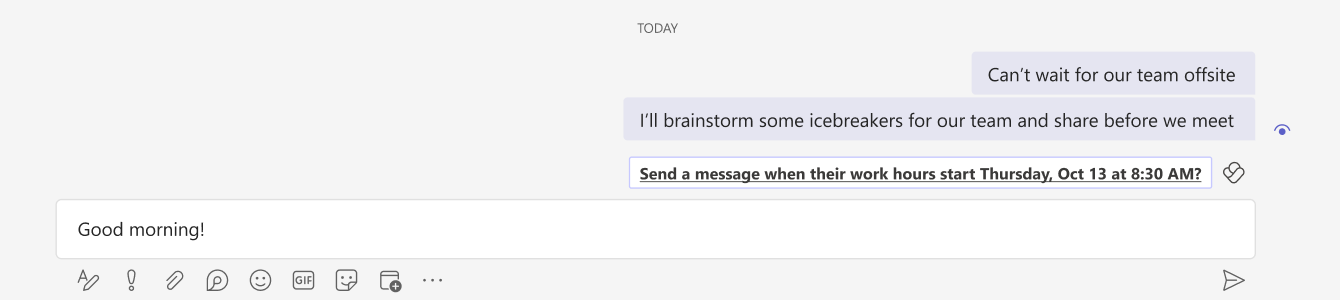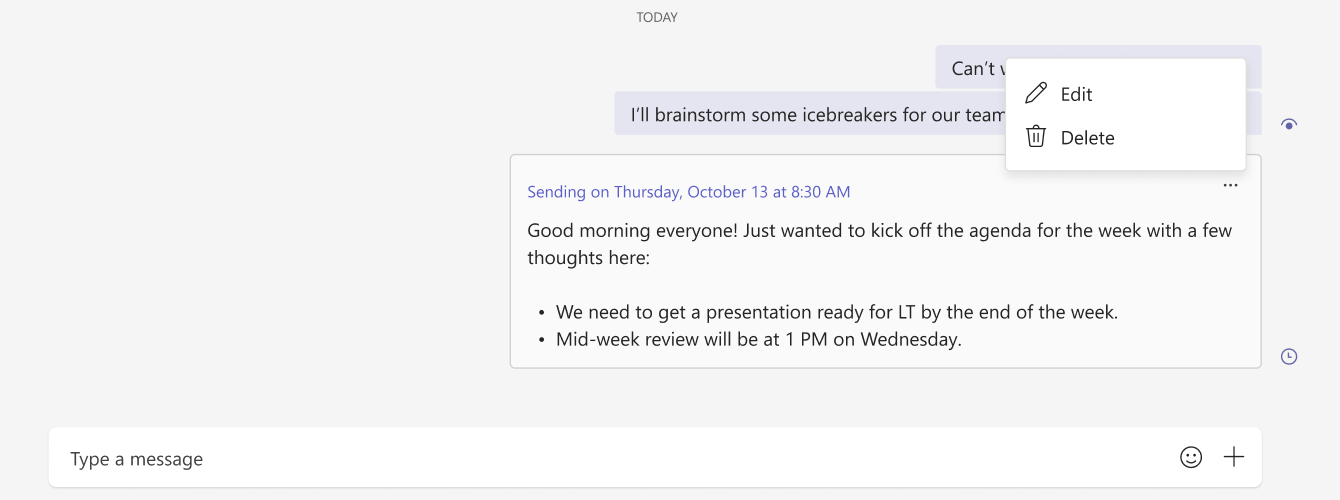Planen des Sendens von Vorschlägen im Teams-Chat
Hinweis: Gilt für Benutzer mit einem Viva Insights-Abonnement, die die Teams-App unter Windows, Mac oder Web verwenden.
Um Ihnen zu helfen, während der Arbeitszeit mit Kollegen zu kommunizieren, schlägt Viva Insights Zeiten vor, um Chats zu senden, die andernfalls nach Feierabend eintreffen könnten.
Wenn Sie Vorschläge erhalten
Wenn Sie eine Person in einem 1:1-Chat per E-Mail senden und sich außerhalb ihrer Arbeitszeit befinden, erhalten Sie möglicherweise einen Vorschlag, die Nachricht später zu senden.
Sie erhalten keine Vorschläge, wenn Sie:
-
Senden einer Nachricht an sich selbst.
-
Senden einer Nachricht, die als wichtig oder dringend gekennzeichnet ist.
-
Verfassen einer Nachricht während der 30 Minuten vor den Arbeitszeiten der Empfänger.
Tipp: Möchten Sie einen Chat planen, erhalten aber keinen Vorschlag? Planen Sie Chats, indem Sie die Anleitung unter Planen von Chatnachrichten in Teams befolgen.
Planen der Chatübermittlung
-
Wählen Sie den Vorschlag oberhalb des Texteingabefelds aus.
-
Nehmen Sie bei Bedarf Änderungen vor:
-
Um zu ändern, wann die Nachricht gesendet wird, verwenden Sie die Dropdownmenüs der Bestätigungsnachricht.
-
Wenn Sie noch nicht bereit sind, Ihre Nachricht zu planen oder einige Änderungen vornehmen müssen, wählen Sie Schließen aus.
-
Wenn Sie das Senden der Nachricht nicht planen möchten, wählen Sie Geplante Zeit abbrechen aus.
-
-
Wählen Sie das Symbol Senden des Chats aus, um Ihre geplante Nachricht zu senden. Viva Insights übermittelt Ihre Chatnachricht automatisch zum geplanten Datum und zur geplanten Uhrzeit.
Bearbeiten oder Löschen Ihres geplanten Chats
Wenn Sie Ihren geplanten Chat bearbeiten müssen:
-
Wählen Sie die Auslassungspunkte (...) in der oberen rechten Ecke der Nachricht aus.
-
Wählen Sie Bearbeiten aus.
-
Bearbeiten Sie Ihre Nachricht.
-
Drücken Sie die EINGABETASTE auf der Tastatur, oder aktivieren Sie das Häkchen unterhalb des Texteingabefelds, um die Änderungen zu speichern.
Ihre Nachricht wird automatisch zum geplanten Zeitpunkt gesendet. Wenn Sie die geplante Zeit aktualisieren müssen, die Ihre Nachricht sendet, lesen Sie Schritt 2 unter Planen der Chatübermittlung.
Wenn Sie Ihren geplanten Chat löschen müssen, bevor er gesendet wird, wählen Sie die Auslassungspunkte (...) in der oberen rechten Ecke der Nachricht aus. Wählen Sie dann Löschen aus. Viva Insights sendet Ihre Nachricht nicht.